Kaip atsarginę kopiją ir atkurti jūsų Synology NAS konfigūraciją

Jūs praleidote daug laiko, konfigūruodami Synology NAS, kad jis būtų tobulas. Taigi, atkreipkite dėmesį į tai, kad periodiškai atspausdinkite savo konfigūracijos failą, kad visi jūsų nustatymai būtų saugūs ir patikimi.
Labai panašus į tai, kad galite kurti atsargines kitų namų įrenginių konfigūracijos nuostatas (pvz., Daugelio maršrutizatorių konfigūraciją, įskaitant populiarias atvirojo kodo DD-WRT), taip pat galite sukurti atsarginę sinonimų NAS konfigūraciją, taigi, atkūrimo ar atnaujinimo atveju galite lengvai importuoti daugumą senų nustatymų. Pažvelkime į tai, kas yra atsarginės kopijos procesas ir kaip kurti ir naudoti atsarginę kopiją.
Ką jūsų "Synology NAS Configuration Backup" sudaro
Kai sukuriate "Synology NAS" konfigūracijos failo atsarginę kopiją, toliau pateikiami elementai yra įtraukta į tą atsarginę failą:
- Vartotojai, grupės ir bendrinamų aplankų konfigūracijos: Tai apima numatytąją administratoriaus paskyrą, visus papildomus naudotojus, kuriuos pridėjote prie NAS, taip pat visas sukurtas jūsų vartotojų grupes. Be to, jame yra visi konfigūracijos nustatymai visiems numatytoms tinklo akcijoms ir naujoms jūsų sukurtoms akcijoms (ir visiems leidimams, kuriuos nustatėte abiejose aplankų grupėse). Kadangi tai yra konfigūracijos atsarginė kopija, o ne atsarginė kopija diske, akivaizdu, kad šiuose aplankuose esantys duomenys nėra atsarginės kopijos - tik aplankų konfigūracijos failai.
- Workgroup, Domain ir Lightweight Directory Access Protocol (LDAP) nustatymai: Bet kokia papildoma konfigūracija jūsų "NAS" darbo grupės, domeno nustatymų ir konfigūracijos LDAP taip pat yra atsarginės kopijos.
- Failų bendrinimo ir atsarginių kopijų paslaugų nustatymai: Bet kuris numatytasis failų dalijimosi įrankis Kuriant jūsų NAS, įskaitant "Windows" failų tarnybą, "Mac" failų serverį, "NFS" tarnybą, "FTP", "WebDAV" ir "rsync", atsarginės kopijos bus nustatytos. "Backup Service" parametrai taip pat yra atsarginės kopijos, tačiau atsarginės kopijos apima tik faktinius paslaugos parametrus, o ne saugomą informaciją apie užduotis, pavyzdžiui, paskutinės sėkmingos atsarginės kopijos datas.
- Slaptažodžiai, planavimas ir ataskaitos: Be to, aukščiau esančioje medžiagoje atsarginės kopijos procesas taip pat palaiko slaptažodžių failus, užduočių sąrašo užduotis (bet ne trečiųjų šalių įrankių sukurtas užduotis), taip pat sistemos ir disko ataskaitas.
Dar kartą pabrėžiant, šis procesas tik palaiko konfigūravimas (nustatymai ir koregavimai, kuriuos atlikote operacinei sistemai) ir neatsaugo faktinių duomenų savo NAS kietajame diske.
Kaip kopijuoti ir atkurti savo sinologijos konfigūraciją
Norėdami sukurti konfigūraciją atsarginę kopiją, naudokitės savo žiniatinklio naršykle prisijungdami prie "Synology" žiniatinklio valdymo skydelio savo vietiniame tinkle.
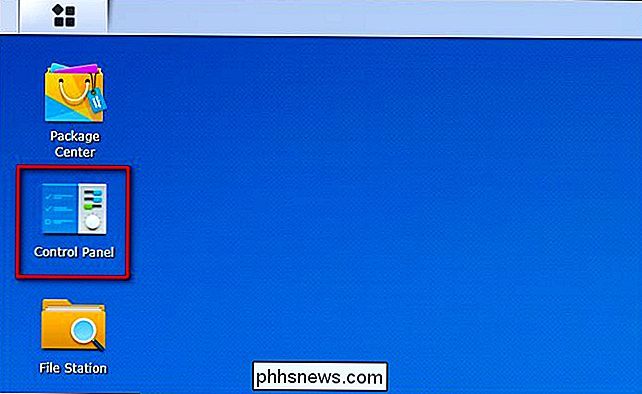
Valdymo skydo meniu pasirinkite "Atnaujinti ir atkurti".
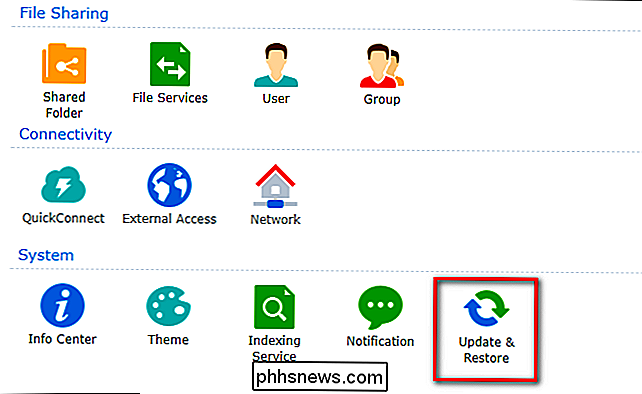
"Update & Restore" meniu spustelėkite "Configuration Backup" viršutinė naršymo juosta.
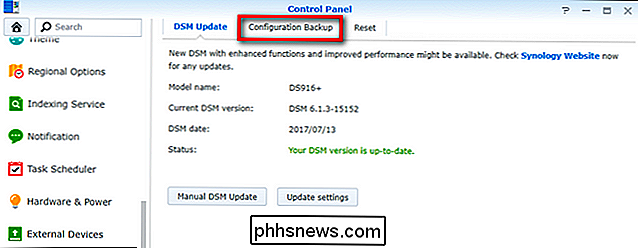
Pasirinkite "Atsarginės kopijos konfigūraciją".
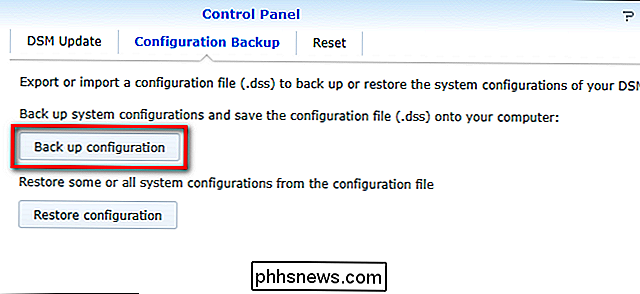
Patvirtinkite, kad norite sukurti atsarginę kopiją.
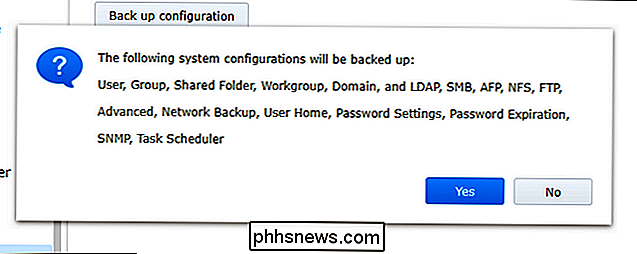
Paspaudus "Taip", failas bus atsiųstas į jūsų vietinį kompiuterį su failo formatu kaipNASname_timestamp.dss. Rekomenduojame išlaikyti šio failo kopiją į savo pagrindinę darbo vietą, taip pat palaikyti ją antrinėje vietoje, pvz., "Flash" diske (žinoma, nepaisant to, kokia yra puiki rezervinė paskirtis jūsų NAS, atsarginę kopiją NAS konfigūravimo bylą NAS yra blogas planas.)
Norėdami atkurti seną konfigūraciją, procesas yra toks pat lengvas. Tiesiog spustelėkite "Restore configuration", o ne "Back up configuration", pasirinkite konfigūracijos failą, kurį norite atkurti, ir spustelėkite "OK".
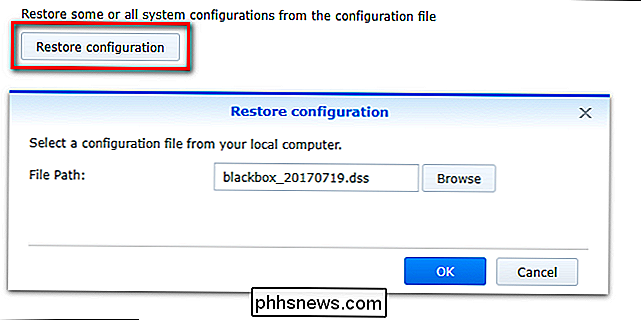
Čia rasite mūsų mėgstamiausią atsarginės kopijos ir atkūrimo proceso dalį: tai yra selektyvus. Skirtingai nuo daugumos konfigūravimo atsarginės ir atkūrimo įrankių, "Synology" konfigūravimo įrankis leidžia jums selektyviai atkurti atskiras konfigūracijos dalis. Galite patikrinti "Visi sistemos konfigūracijos", kad visiškai atkurtumėte kiekvieną nustatymą arba vienu metu pasirinktinai pasirinktumėte vieną elementą. Pavyzdžiui, jei, pvz., Naudotojų ir bendrų aplankų rinkinys buvo gana gera ir tiesiog norima atkurti atsarginę kopiją nuo kelių mėnesių atgal (nieko kito nekeičiant), galite tai padaryti, pasirinkdami atstatyti tik naudotojus ir bendrai naudojamus aplankų nustatymus .
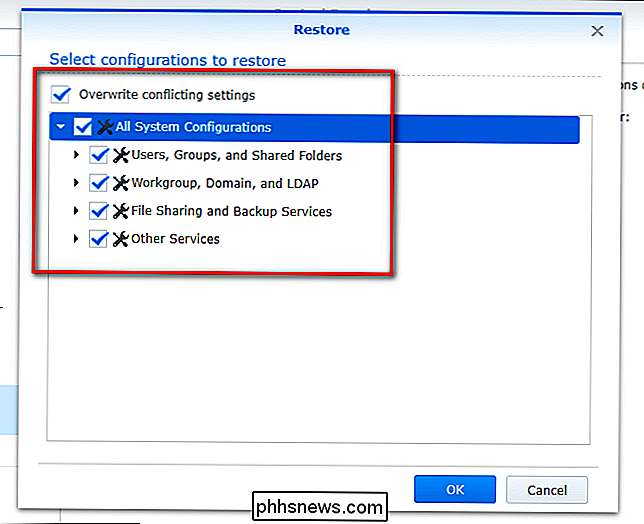
Kai atliksite pasirinkimus, pažymėkite "Perrašyti prieštaringus nustatymus", kad įsitikintumėte, ar atsarginės kopijos nustatymai atkuriami esamuose nustatymuose, ir spustelėkite "Gerai".
Šiuo metu "Synology NAS" bus perkonfigūruotas naudojant senus nustatymus , ir ar jūs perkelsite nustatymus į naują modelį arba atmesite leidimus, kuriuos netyčia padarėte, jūsų įrenginys turės tiksliai reikalingą konfigūraciją.

Kaip naudotis "Android" integruotu prijungimu, kai jūsų vežėjas blokuoja tai
Pritaikydamas telefono interneto ryšį, kuris leidžia vartotojams dalytis telefono ryšio duomenimis su kitais įrenginiais, iš naujo ir beveik be "Wi-Fi", tačiau kai kurie nešėjai blokuoja funkciją iš savo telefono. Jei gausite klaidos pranešimą, kai bandysite prisirišti, pvz., "Paskyra nenustatyta pririšti" - tai yra pataisa.

Koks skirtumas tarp "Android One" ir "Android"?
2014 M. "Google" paskelbė "Android One" pigių, žemos kokybės telefonų rinkinį. 2017 m. Jie paskelbė "Android Go", specialiai sukurtą pigių, žemos kokybės telefonams. Taigi ... koks skirtumas? Kas tiksliai yra "Android One"? Kad galėtumėte kuo paprasčiau, "Android One" yra aparatūros specifikacija , sukurta naujoms rinkoms "Google".



